Guía definitiva para borrar la caché de WhatsApp en iPhone
Para mejorar la experiencia de WhatsApp, muchos usuarios buscan aprender a borrar el Caché de WhatsApp en iPhone. Con más y más fotos, videos, memes y otros archivos recopilados en WhatsApp, es bastante necesario eliminar el caché y liberar espacio. Esta publicación lo guiará para borrar el caché de WhatsApp en el iPhone paso a paso.
Parte 1. Borrar caché de WhatsApp en iPhone
Cualquiera que sea el motivo, cuando necesite borrar el caché de WhatsApp en su dispositivo iOS como iPhone o iPad, puede seguir la siguiente guía.
Borrar caché de WhatsApp en iPhone desde la aplicación
Paso 1:
Abra la aplicación WhatsApp en su iPhone y toque Ajustes. Al ingresar a la interfaz de Configuración, ubique el Uso de datos y almacenamiento opción y tóquela.
Paso 2:
Desplácese hacia abajo para tocar el Uso de almacenamiento. Ahora puede ver una lista de conversaciones e hilos, junto con el tamaño de almacenamiento de cada línea.

Paso 3:
Debajo de la lista, toque Gestionar seguir adelante. Seleccione los tipos de datos específicos que desea borrar y luego toque Actualizar para eliminarlos de tu iPhone. Tienes que tocar Actualizar de nuevo para confirmar su operación.

Borrar caché de WhatsApp en iPhone desde Configuración
Paso 1:
Desbloquee la pantalla de su iPhone y vaya a la Ajustes aplicación Presiona General y luego elige Almacenamiento de iPhone. Ahora puede ver los usos de almacenamiento de todas las aplicaciones en su iPhone.
Paso 2:
Desplácese hacia abajo para encontrar Whatsapp. Tóquelo para ver más detalles. En la interfaz de WhatsApp, se le ofrecen 2 opciones, Aplicación de descarga y Eliminar aplicación. Puede elegir Eliminar aplicación para desinstalar WhatsApp de su iPhone. Al hacerlo, se borrará todo el caché de WhatsApp.

Paso 3:
Abra App Store y vuelva a instalar WhatsApp en iPhone. Después de eso, puede usar WhatsApp normalmente.
Parte 2. Mejor manera de borrar el caché de WhatsApp en iPhone
Para borrar fácilmente el caché de WhatsApp en iPhone y administrar varios archivos de iOS, también puede confiar en la popular herramienta de administración de datos de iPhone, iPhone Cleaner. Está especialmente diseñado para borrar caché inútil, documentos y otros datos no deseados en dispositivos iOS.

143,600 Descargas
iPhone Cleaner: limpia la caché de WhatsApp en iPhone
- Borre el caché de WhatsApp en iPhone y iPad.
- Elimine datos innecesarios y archivos basura para liberar espacio.
- Desinstala aplicaciones y datos asociados, y comprime fotos.
- Admite todos los iPhone, iPad y iPod con iOS 17 y versiones anteriores.
Paso 1:
Descargue, instale y luego ejecute iPhone Cleaner en su computadora. Conecte el iPhone a él con un cable USB. Cuando aparezca un aviso emergente en la pantalla del iPhone, toque Confiar para confiar en esta computadora.

Paso 2:
Después de conectarse correctamente, puede ver el almacenamiento del iPhone, incluido el espacio utilizado, el espacio disponible y la capacidad. Aquí puede hacer clic INFO para consultar más información sobre tu iPhone. Haga clic en el Análisis Rápido botón para continuar

Paso 3:
Cuando finalice el proceso de escaneo, haga clic en Libera espacio en el panel izquierdo para revelar 4 opciones, Borrar archivos basura, Desinstalar aplicaciones, Eliminar archivos grandes y Limpiar fotos.

Paso 4:
Tu puedes elegir Borrar archivos basura opción para eliminar el caché de imágenes, el caché de iTunes, los archivos no válidos, los archivos temporales y los archivos de registro de errores.
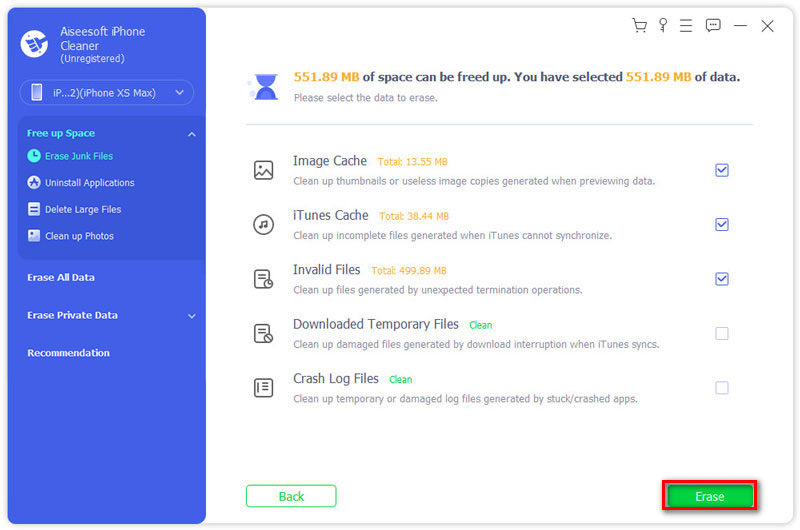
Paso 5:
Para borrar el caché de WhatsApp en iPhone, también puede usar el Desinstalar aplicaciones opción. Desplácese hacia abajo para localizar Whatsapp y luego haga clic en el Desinstalar para confirmar su operación.
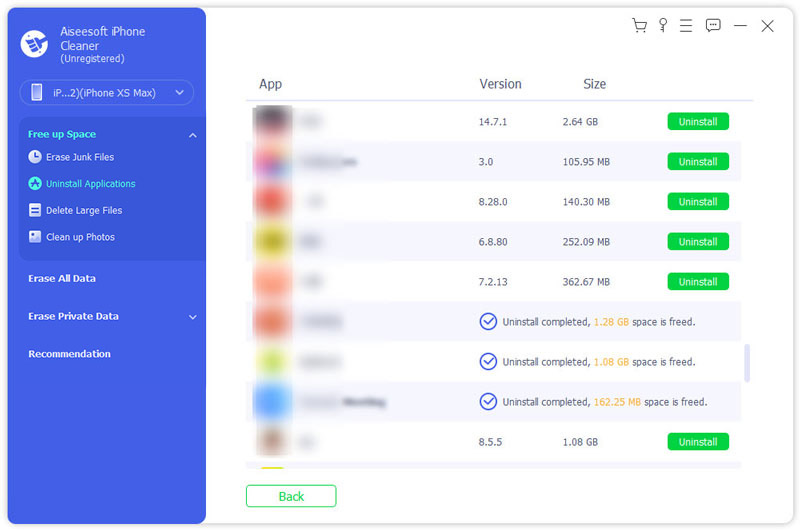
Hay muchas otras funciones valiosas diseñadas en este iPhone Cleaner para que pueda administrar mejor todo tipo de datos de iOS en el iPhone. Simplemente descárguelo gratis para liberar espacio en su iPhone.
Parte 3. Preguntas frecuentes sobre cómo borrar el caché de WhatsApp en iPhone
¿Qué sucede si borro la memoria caché en WhatsApp?
Después de borrar el caché de WhatsApp, todos los datos almacenados en la aplicación, incluidos mensajes, fotos, videos, contactos y más, se eliminarán de la memoria o el espacio de almacenamiento de su dispositivo. Al mismo tiempo, esta operación liberará más espacio en el iPhone y mejorará la velocidad de ejecución y el rendimiento.
¿Por qué WhatsApp cuesta tanto almacenamiento?
Porque WhatsApp lleva todas las imágenes, videos, documentos, GIF y más que envió y recibió. Además, WhatsApp está configurado para descargar nuevas fotos y videos que recibe automáticamente. Todos estos datos se almacenarán en su dispositivo.
¿La copia de seguridad del iPhone guarda los mensajes de WhatsApp?
iCloud puede hacer una copia de seguridad de los datos de WhatsApp, incluidos los mensajes. Si habilita la copia de seguridad de WhatsApp en iCloud, puede hacer una copia de seguridad de su iPhone y guardar mensajes de WhatsApp a través de iCloud. Además, puede hacer una copia de seguridad del mensaje de WhatsApp en una computadora usando iTunes.
Conclusión
Cómo borrar el caché de WhatsApp en iPhone? Después de leer esta publicación, puede aprender tres formas efectivas de eliminar el caché de WhatsApp no deseado de su dispositivo iOS con facilidad. Para más preguntas por encima de WhatsApp, puede dejarnos un mensaje.
¿Qué opinas de este post?
Excelente
Clasificación: 4.8 / 5 (basado en los votos de 125)Síguienos en
 Deja tu comentario y únete a nuestra discusión
Deja tu comentario y únete a nuestra discusión





100% Seguro. Sin anuncios.
100% Seguro. Sin anuncios.



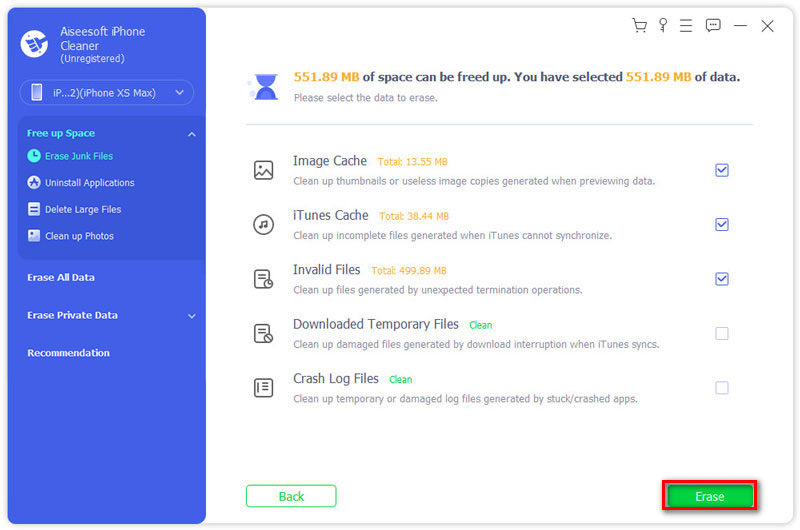
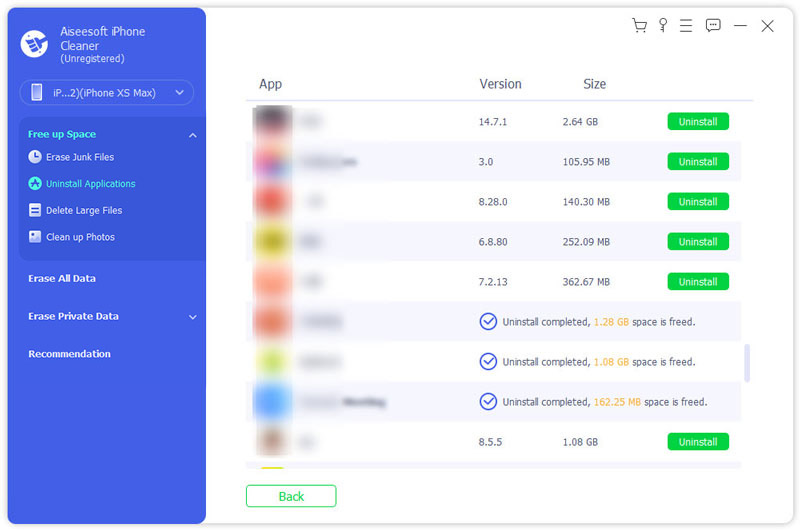

100% Seguro. Sin anuncios.
100% Seguro. Sin anuncios.